Πώς να βελτιώσετε την ποιότητα βίντεο για το TikTok με βασικά βήματα
Σας αρέσει να δημοσιεύετε βίντεο στον λογαριασμό σας στο TikTok και θέλετε να τα δημοσιεύσετε σε υψηλή ποιότητα ώστε να εμφανίζονται στη σελίδα For You; Ωστόσο, μετά τη μεταφόρτωσή τους στο TikTok, η ποιότητα του βίντεο ενδέχεται να υποφέρει σε ορισμένες περιπτώσεις. Ως αποτέλεσμα, μπορεί να θέλετε το καλύτερο λογισμικό επεξεργασίας βίντεο για να δημοσιεύετε βίντεο στο TikTok χωρίς να επηρεάζεται η ποιότητά τους. Κατά συνέπεια, αυτή η ανάρτηση θα σας δείξει πώς να βελτιώσετε την ποιότητα βίντεο για το TikTok χρησιμοποιώντας το καλύτερο λογισμικό επεξεργασίας βίντεο. Αλλά πρώτα, ίσως ρωτάτε γιατί τα βίντεό σας στο TikTok χειροτερεύουν σε ποιότητα. Αυτός είναι ο λόγος που αυτό το άρθρο θα σας διαφωτίσει σχετικά με τις πιθανές αιτίες των βίντεο TikTok χαμηλής ποιότητας. Θα παρουσιάσουμε το Tipard Video Converter Ultimate αφού καταλάβετε πλήρως τον λόγο για το βίντεο χαμηλής ποιότητας. Αυτό το λογισμικό είναι το πιο αξιόπιστο και αξιόπιστο πρόγραμμα μετατροπής και επεξεργασίας βίντεο, που σας επιτρέπει να αυξήσετε την ποιότητα των αρχείων βίντεο για το TikTok. Επιπλέον, για να επιτύχετε και να λύσετε σωστά το πρόβλημά σας, θα θέλαμε να γνωρίζετε ότι αυτή η ανάρτηση θα σας καθοδηγήσει στον τρόπο βελτίωσης της ποιότητας βίντεο για το TikTok.
Επιπλέον, θα σας δώσουμε τις καλύτερες ρυθμίσεις ποιότητας βίντεο TikTok, ώστε να μπορείτε να διατηρείτε βίντεο υψηλής ποιότητας. Ως εκ τούτου, μην παραλείψετε καν να διαβάσετε αυτόν τον οδηγό μέχρι το τέλος, εάν θέλετε να αποκτήσετε βίντεο υψηλής ποιότητας στο TikTok.
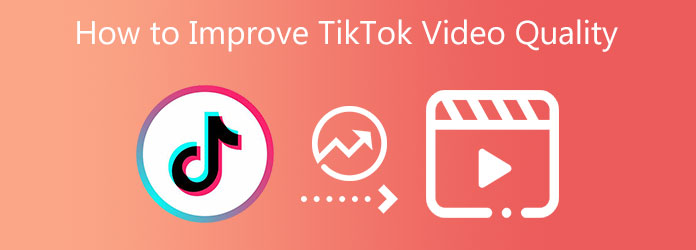
Μέρος 1. Γιατί η ποιότητα του βίντεο TikTok μου είναι κακή
Δεδομένου ότι σας αρέσει να ανεβάζετε βίντεο στο TikTok, μερικές φορές υποφέρετε από χαμηλή ποιότητα βίντεο μετά τη μεταφόρτωσή τους. Ίσως ρωτάτε τώρα γιατί συμβαίνει αυτό. Τα βίντεο TikTok γίνονται θολά και κοκκώδη μόλις τα ανεβάσετε, επειδή ενεργοποιείτε τη λειτουργία Εξοικονόμησης δεδομένων στην εφαρμογή.
Όταν η εξοικονόμηση δεδομένων είναι ενεργοποιημένη, η τυπική ποιότητα των βίντεο που δημοσιεύετε στο TikTok θα μειωθεί. Απενεργοποιήστε αυτήν την επιλογή για να βελτιώσετε την ποιότητα του βίντεο. θα δείτε βίντεο TikTok υψηλής ποιότητας με τις κατάλληλες ρυθμίσεις βίντεο και θα τα δημοσιεύσετε στο TikTok.
Μέρος 2. Πώς να βελτιώσετε την ποιότητα βίντεο για το TikTok
Tipard Video Converter Ultimate είναι ένας δημοφιλής μετατροπέας και πρόγραμμα επεξεργασίας βίντεο που μπορεί να επιδιορθώσει ασαφή αρχεία βίντεο και ταινιών. Αυτό συνοδεύεται από μια δωρεάν δοκιμαστική έκδοση που λειτουργεί με λειτουργικά συστήματα Windows και Mac. Για το λόγο αυτό, μπορείτε να το εγκαταστήσετε στον υπολογιστή σας δωρεάν. Το Tipard Video Converter Ultimate περιλαμβάνει επίσης μια εργαλειοθήκη με διάφορα εργαλεία όπως Media Metadata Editor, Video Compressor, 3D και GIF maker, Video Enhancer, Video Trimmer, Video Speed Controller κ.λπ. Video Reverser κ.λπ. Μπορείτε επίσης να χρησιμοποιήσετε τη Λειτουργία Video Enhancer αυτού του προγράμματος για να αυξήσετε την ποιότητα βίντεο για το TikTok.
Επιπλέον, αυτή η ανάρτηση παρέχει μια λίστα με τα βασικά χαρακτηριστικά του προγράμματος, μετά την οποία μπορείτε να ακολουθήσετε τις παρακάτω οδηγίες σχετικά με τον τρόπο αποτελεσματικής βελτίωσης της ποιότητας βίντεο για το TikTok στο Tipard Video Converter Ultimate.
Κορυφαία χαρακτηριστικά του Tipard Video Converter Ultimate:
- 1. Μπορεί να παίξει βίντεο 8K/5K/4K/HD.
- 2. Είναι ικανό να μετατρέπει και να υποστηρίζει πάνω από 1000 διαφορετικές μορφές.
- 3. Μπορεί να μετατρέψει αρχεία με 70x ταχύτερο ρυθμό.
- 4. Σας επιτρέπει να δημιουργήσετε ένα μουσικό βίντεο.
- 5. Η εφαρμογή είναι απαλλαγμένη από ιούς και κακόβουλο λογισμικό.
- 6. Προσφέρει ένα εύχρηστο UI.
- 7. Έχει τη δυνατότητα αντιγραφής και αντιγραφής DVD στον υπολογιστή σας.
- 8. Υποστηρίζει επιτάχυνση GPU.
- 9. Περιλαμβάνει δυνατότητες επεξεργασίας βίντεο όπως περικοπή, υδατογράφησηκαι άλλες λειτουργίες.
- 10. Παρέχει τόσο δωρεάν δοκιμαστική όσο και πληρωμένη έκδοση.
Βήμα 1Κατεβάστε το Tipard Video Converter Ultimate και προχωρήστε στο Toolbox
Μεταβείτε στο πρόγραμμα περιήγησής σας και πληκτρολογήστε Tipard Video Converter Ultimate. Κάντε κλικ στην κύρια σελίδα και πατήστε απευθείας το κατεβάσετε κουμπί συμβατό με τα λειτουργικά σας συστήματα, είτε είναι Windows είτε Mac. Εγκαταστήστε το πρόγραμμα μετατροπέα βίντεο στον υπολογιστή σας και εκκινήστε το. Μετά από αυτό, προχωρήστε στο Εργαλειοθήκη Και επιλέξτε το Βελτιωτικό βίντεο χαρακτηριστικό.

Βήμα 2Ανεβάστε ένα αρχείο βίντεο
Αφού κάνετε κλικ στο Βελτιωτικό βίντεο χαρακτηριστικό, ένα νέο παράθυρο με ένα συν (+) θα εμφανιστεί το εικονίδιο. Κάντε κλικ σε αυτό για να ανεβάσετε ένα αρχείο βίντεο που θέλετε να βελτιώσετε. Στη συνέχεια, περιμένετε μερικά δευτερόλεπτα για να προχωρήσετε στο επόμενο βήμα.

Βήμα 3Εφαρμογή τροποποιήσεων αρχείων βίντεο
Κατά τη μεταφόρτωση ενός αρχείου βίντεο από το φάκελο αρχείων του υπολογιστή σας. Το λογισμικό θα σας δείξει μια άλλη διεπαφή που παρέχει διάφορες επιλογές για τη βελτίωση της ποιότητας του βίντεο. Θα δείτε επίσης ότι κάθε επιλογή έχει ένα κουτί δίπλα της. Και για να εφαρμόσετε με επιτυχία τις αλλαγές, παρακαλούμε σημειώστε όλα τα κουτιά.

Βήμα 4Αποθήκευση τροποποιήσεων αρχείου βίντεο
Αφού το κάνετε αυτό, μπορείτε να κάνετε κλικ στο Προβολή κουμπί για να δείτε την προεπισκόπηση του βίντεό σας. Στη συνέχεια, μπορείτε να επιλέξετε μια θέση αρχείου από το Αποθήκευση σε Ενότητα. Μετά από αυτό, μπορείτε να αποθηκεύσετε τη νέα έξοδο βίντεο κάνοντας κλικ στο Επαυξάνω κουμπί. Περιμένετε πόσα δευτερόλεπτα και έχετε την πιο πρόσφατη έξοδο βίντεο.
Βήμα 5Ανεβάστε νέο αρχείο βίντεο στο TikTok
Τέλος, μπορείτε πλέον να έχετε τη νέα σας έξοδο βίντεο από το Tipard Video Converter Ultimate και να το ανεβάσετε στον λογαριασμό σας στο TikTok. Απολαύστε το βίντεο υψηλής ποιότητας TikTok. Μπορείτε επίσης να χρησιμοποιήσετε βελτιωτικό ποιότητας βίντεο στο διαδίκτυο για να αυξήσετε την ποιότητα βίντεο για το TikTok.
Μέρος 3. Καλύτερη ρύθμιση ποιότητας βίντεο TikTok
Αφού μάθετε τον λόγο της χαμηλής ποιότητας βίντεο TikTok, αυτό το άρθρο θα σας δώσει επίσης συμβουλές σχετικά με τις καλύτερες ρυθμίσεις ποιότητας βίντεο TikTok.
Ας υποθέσουμε ότι τα βίντεό σας στο TikTok είναι κοκκώδη όταν τα ανεβάζετε. Σε αυτήν την περίπτωση, είναι πολύ πιθανό επειδή η λειτουργία Εξοικονόμησης δεδομένων της εφαρμογής είναι ενεργή. Και για να επιλύσετε το πρόβλημα, πρέπει να απενεργοποιήσετε την επιλογή Εξοικονόμησης δεδομένων του TikTok.
Βήμα 1Για να το κάνετε αυτό, μπορείτε να κάνετε κλικ στο Me εικονίδιο στην κάτω γραμμή πλοήγησης για πρόσβαση στο προφίλ σας.
Βήμα 2Στη συνέχεια, στη δεξιά γωνία του προφίλ σας, κάντε κλικ στις τρεις τελείες και μετά στο Εξοικονόμηση δεδομένων, και τέλος ενεργοποιήστε το κουμπί για να το απενεργοποιήσετε.
Μέρος 4. Συχνές ερωτήσεις σχετικά με τον τρόπο βελτίωσης της ποιότητας βίντεο TikTok
Γιατί τραυλίζει το βίντεό μου στο TikTok;
Δυστυχώς, εάν το σήμα wifi σας αλλάξει ή πέσει απότομα, τα δεδομένα δεν αποστέλλονται ποτέ στη συσκευή σας, με αποτέλεσμα ένα βίντεο να τραυλίζει. Επομένως, θα ήταν πολύ χρήσιμο εάν είχατε μια ισχυρή σύνδεση στο Διαδίκτυο για την απρόσκοπτη αναπαραγωγή βίντεο TikTok.
Πώς να ανακτήσετε βίντεο TikTok που δεν παίζονται στο iPhone;
Για να το κάνετε αυτό, πληκτρολογήστε το PIN και αφήστε το σύστημα να επαναδιαμορφώσει όλες τις ρυθμίσεις. Μετά τις διαδικασίες δοκιμής, τα βίντεό σας στο TikTok θα πρέπει να λειτουργούν σωστά. Αλλά εάν τα βίντεό σας στο TikTok δεν λειτουργούν πλέον, θα πρέπει να διαγράψετε την εφαρμογή TikTok και να την εγκαταστήσετε ξανά. Στη συνέχεια, μπορείτε τώρα να το χρησιμοποιήσετε και να δοκιμάσετε να παρακολουθήσετε βίντεο TikTok στο iPhone σας.
Ποια είναι η πιο ικανοποιητική ανάλυση βίντεο για μεταφορτώσεις βίντεο TikTok;
Η πιο ικανοποιητική και η υψηλότερη ανάλυση για τη μεταφόρτωση TikTok είναι η ανάλυση 1080p.
Συμπέρασμα
Τέλος, είναι δυνατή η αύξηση της ποιότητας βίντεο για το TikTok χρησιμοποιώντας το Tipard Video Converter Ultimate. Αυτό το λογισμικό δεν θα σας αποτύχει να πετύχετε τον στόχο σας με τα θολά βίντεό σας. Θέλουμε όμως να ακολουθήσετε πλήρως και σωστά όλα τα παραπάνω βήματα για να επιλύσετε τα προβλήματά σας. Ελπίζουμε τώρα να καταλάβατε πλήρως πώς να βελτιώσετε την ποιότητα βίντεο για το TikTok χωρίς καμία σύγχυση. Επομένως, μην ξεχάσετε να μοιραστείτε αυτό το άρθρο με άλλους ανθρώπους για να τους βοηθήσετε.
Επιπλέον, θα θέλαμε να γνωρίζετε ότι θα σας διασκεδάσουμε εάν έχετε άλλη ανησυχία. Οπότε, καλέστε μας ή στείλτε μας μήνυμα αμέσως.







